今天小编分享一下win10系统电脑打不开网页问题的处理方法,在操作win10电脑的过程中常常不知道怎么去解决win10系统电脑打不开网页的问题,有什么好的方法去处理win10系统电脑打不开网页呢?今天本站小编教您怎么处理此问题,其实只需要按键盘上的开始键跟R键,打开运行,在输入框里输入“cmd”命令,再按回车键,在弹出的命令提示符窗口中输入“ipconfig /displaydns”,看到系统中有多条之前使用过的dns地址就可以完美解决了。下面就由小编给你们具体详解win10系统电脑打不开网页的图文步骤:
1:第一步,按键盘上的开始键跟R键,打开运行,在输入框里输入“cmd”命令,再按回车键
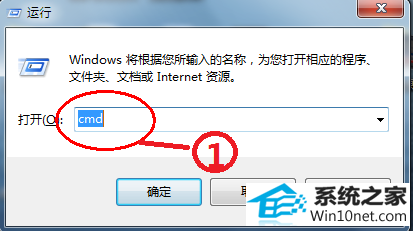
2:第二步,在弹出的命令提示符窗口中输入“ipconfig /displaydns”
看到系统中有多条之前使用过的dns地址
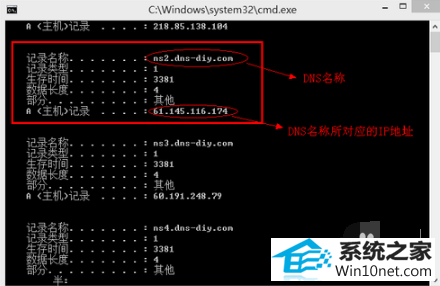
3:第三步,接着输入命令“ipconfig /flushdns”,清除dns解析缓存
最后,打开浏览器,重新输入想要打开的网址
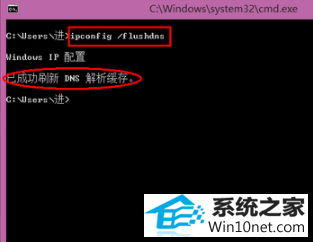
1:第一步,首先找到并点击系统右下角任务栏的“网络显示图标”
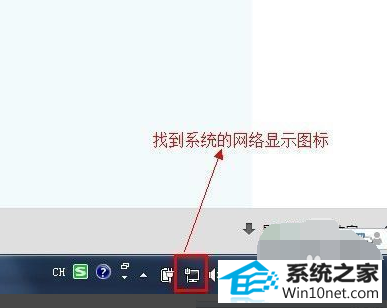
2:第二步,弹出的网络信息显示界面中,点击“打开网络和共享中心”
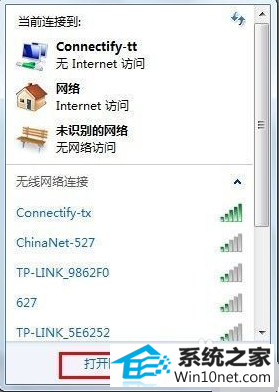
3:第三步,点击左边的“更改适配器设置”
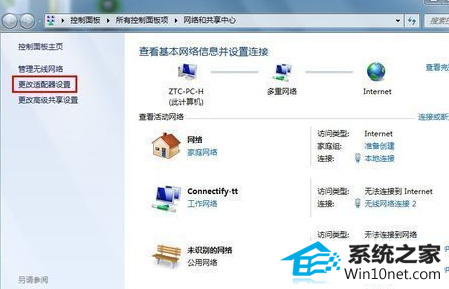
4:第四步,在网络连接窗口,点击鼠标右键,选择“属性”
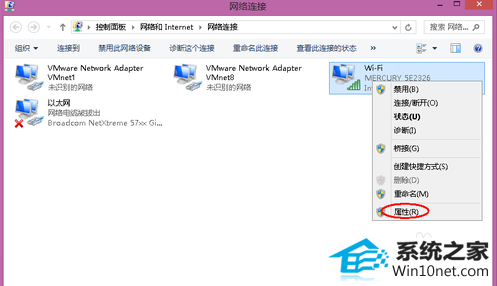
5:第五步,在网卡的属性界面中,找到 internet协议版本4(TCp/ipv4),点击“属性”
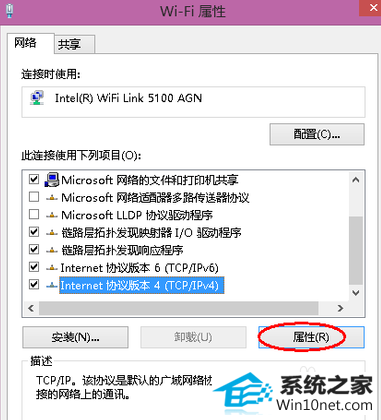
6:第六步,点击“使用下面的dns服务器地址”,在dns服务器地址栏中输入相应的dns服务器地址,点击“确定”
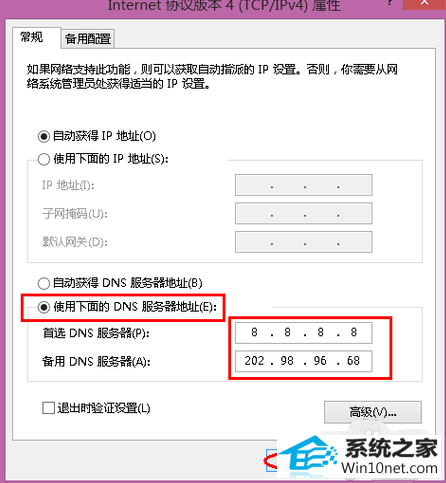
系统兔装机助手 大地win8系统下载 雨木风林win10系统下载 正式版重装系统 宏碁win10系统下载 笔记本装机大师 鹰王xp系统下载 闪兔u盘启动盘制作工具 大番茄装机助理 小鱼u盘装系统 大番茄装机管家 睿派克u盘装系统 装机员装机管家 云骑士win10系统下载 完美官网 笔记本u盘装系统 深度技术装机助理 乡巴佬u盘装系统 东芝win7系统下载 鹰王一键重装系统